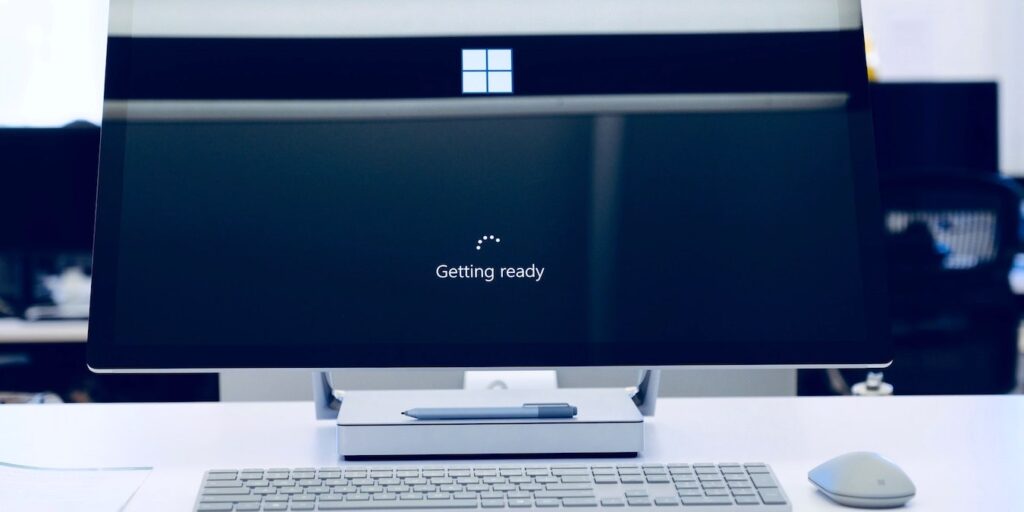SetupDiag es una utilidad gratuita de Microsoft que puede ser muy útil para diagnosticar cualquier problema que pueda encontrar en las actualizaciones de Windows. Le ahorrará mucho tiempo si ejecuta este programa antes de migrar su Windows a una versión superior: sus archivos de registro generados le dirán qué es lo que puede salir mal. Además, si se encuentra con una actualización fallida, SetupDiag detectará la causa raíz de la falla para que pueda tomar medidas correctivas.
Descarga y requisitos previos de SetupDiag
Descargar SetupDiag desde este enlace oficial. Los únicos requisitos previos para usar este software son que el destino debe ser Windows 11 o Windows 10, y el sistema debe tener al menos .NET framework 4.6.
El siguiente comando se puede usar para verificar la versión .NET de su dispositivo Windows en una ventana de PowerShell. Utilice siempre el modo administrador para dichas comprobaciones.
reg query "HKLMSOFTWAREMicrosoftNet Framework SetupNDPv4" /s
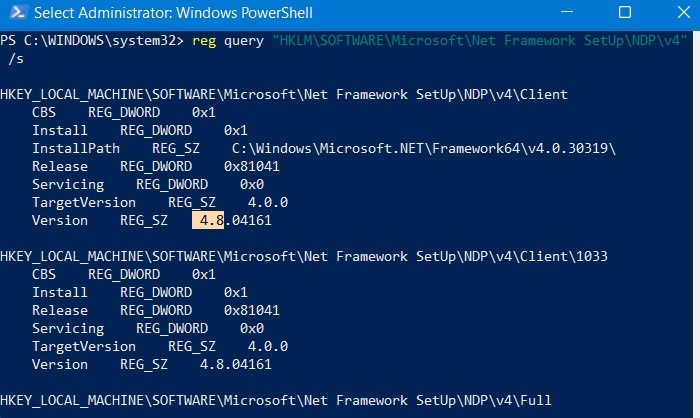
Como se muestra aquí, la versión es 4.8, por lo que el sistema definitivamente cumple con el requisito. Siempre puedes descargar la última versión de .NET desde este enlace.
Use SetupDiag para diagnosticar problemas de actualización en Windows
Guarde el archivo SetUpDiag.exe en una carpeta de su elección. Haga clic derecho en el ejecutable para ejecutarlo en modo administrador.
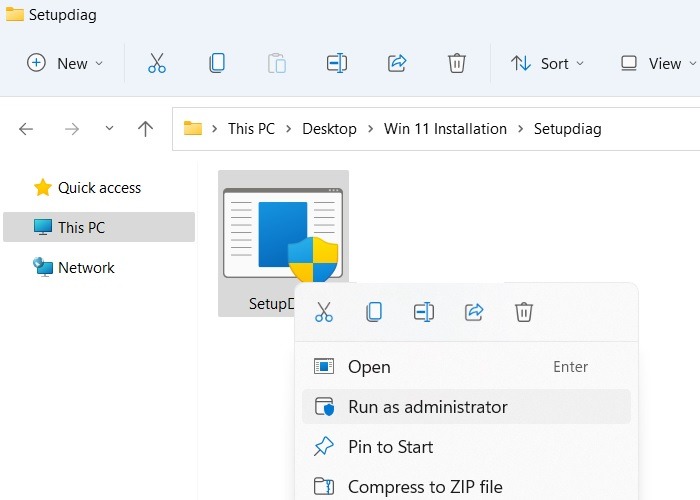
SetUpDiag.exe se abrirá en una ventana de línea de comandos. Debe esperar hasta que finalice el procedimiento, ya que la herramienta recopila información de referencia de varios registros de configuración. Solo toma unos segundos antes de que salga la ventana de la línea de comandos.
Si no hay ningún problema con su sistema, verá el mensaje “SetupDiag no pudo encontrar un archivo de registro relevante. ¡Saliendo!” mensaje.
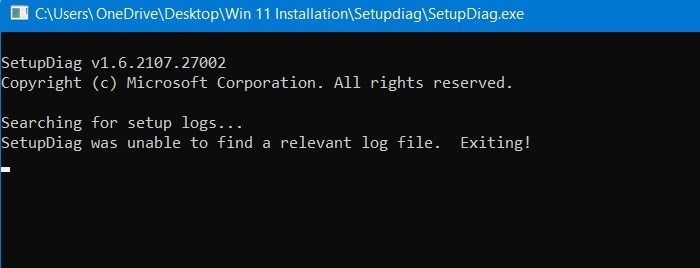
SetupDiag guardará un archivo de registro en blanco en la carpeta donde se guardó, incluso si no hay posibles fallas.
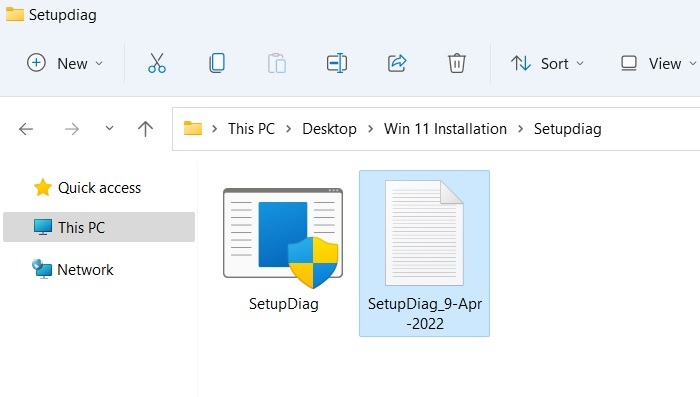
Si hay alguna posibilidad de error, el archivo SetupDiag.exe realizará una búsqueda detallada en varios registros de instalación. Esto toma solo unos segundos.
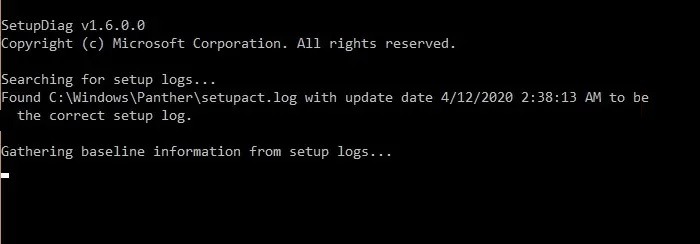
SetupDiag analiza todo el sistema de Windows y los compara con 60 o más reglas de error. Estos incluyen detección de fallas de arranque, disco de partición de sistema insuficiente, falla de espacio en disco, fallas de componentes y más.
No es necesario que memorice ni conozca los detalles de ninguno de estos errores, ya que eso se puede hacer en la etapa de solución de problemas.
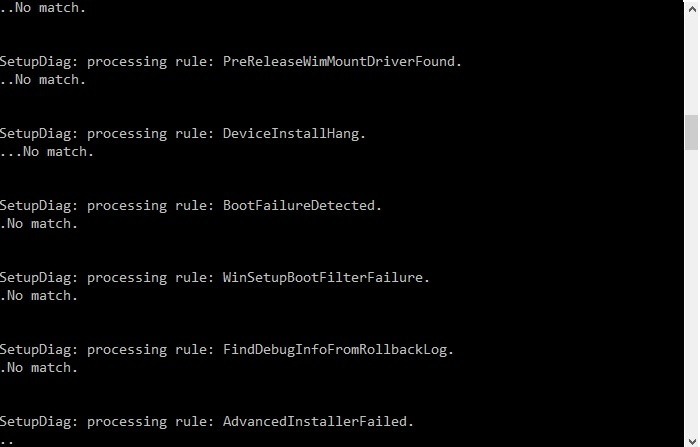
En este ejemplo particular, SetupDiag detectó un error fatal de complemento como se muestra aquí.
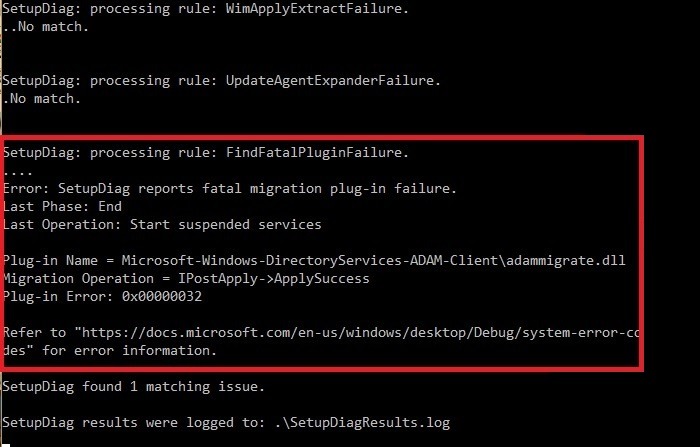
Cuando termine el diagnóstico, se crearán algunos archivos en la carpeta que tiene el archivo SetupDiag.exe. Puede ver todos estos resultados utilizando una herramienta de extracción de Zip como 7-Zip.
Los archivos de salida incluyen un archivo de registro de Setupact, un archivo de registro de SetupDiagResults y un archivo de configuración, entre otros.
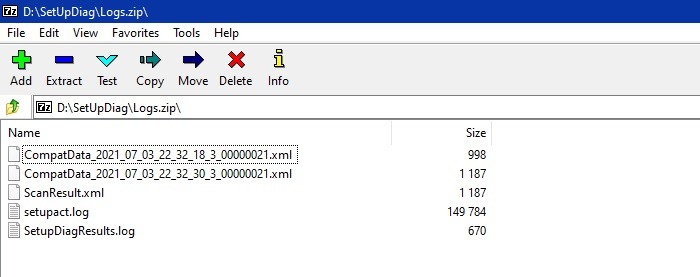
Cómo solucionar problemas más tarde
Para solucionar sus problemas de migración, deberá revisar el archivo de registro de SetupDiagResults. Hay tantos tipos diferentes de errores posibles durante una actualización que debe revisar cada uno de ellos caso por caso.
Si no hay errores, verá el mensaje «SetupDiag no pudo coincidir con ninguna firma de falla conocida». Esto significa que está listo para continuar con futuras actualizaciones.
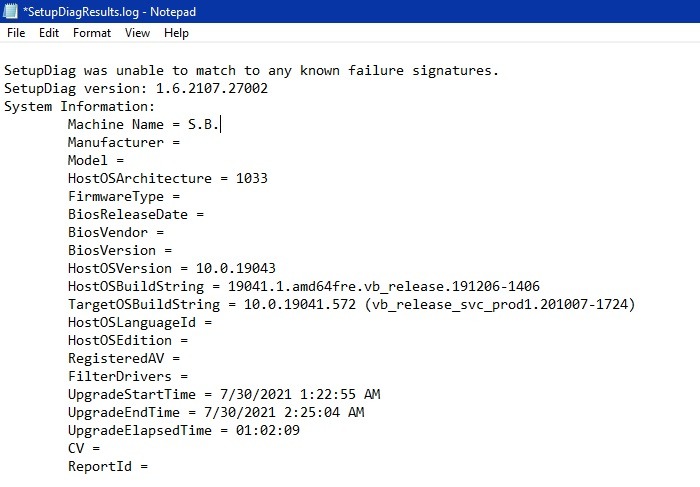
Para obtener más detalles, consulte el archivo setupact.log que le brindará una descripción general completa de las posibles fallas del sistema.
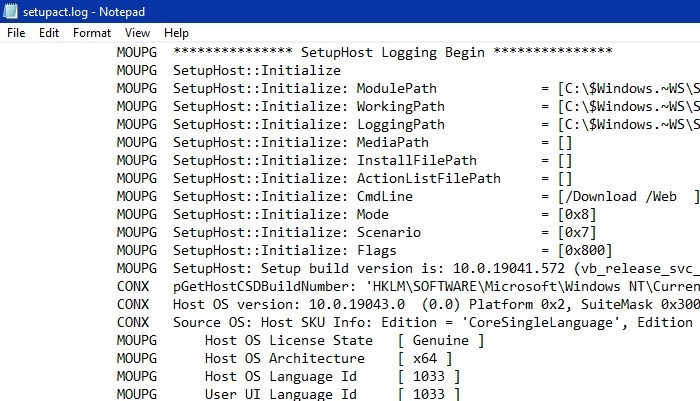
En este ejemplo en particular, el error se llama «FindFatalPluginFailure – E48E3F1C-26F6-4AFB-859B-BF637DA49636».
Volví a las reglas de error discutidas en la sección anterior: coincidía con la regla número 41. Esto indica cualquier «falla de complemento que es fatal para la configuración con una salida del nombre del complemento, la operación y el código de error».
El nombre del complemento se muestra aquí. Estaba disponible a través de una simple búsqueda de carpetas. Como descubrí a través de más investigaciones en línea, el complemento defectuoso era incompatible con mi sistema pero, por lo demás, inofensivo.
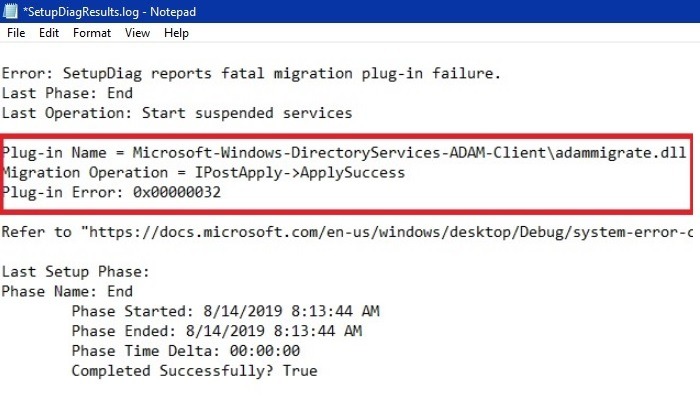
En este ejemplo, este es un archivo DLL que no contiene malware, por lo que puede ignorarse convenientemente. No es adecuado eliminar dichos archivos, ya que otros programas pueden estar usándolos. Además, no se recomienda descargar archivos DLL de sitios web que no sean de Microsoft, ya que puede causar problemas.
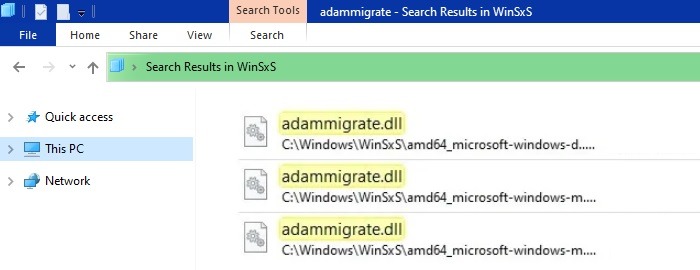
La mayoría de los demás errores se pueden corregir normalmente. Por ejemplo, si no hay suficiente espacio libre en el volumen del sistema, puede eliminar algunos programas no deseados.
Si el error se debe a una falla en el arranque, puede ser fatal para su sistema. Consulte nuestra guía para solucionar el problema de Windows al iniciar o el código de error 0xc00000f.
Consulte esto enlace oficial para una selección completa de códigos de error de actualización de Windows 10 y sus soluciones.
Preguntas frecuentes
1. ¿Existen otras herramientas para solucionar errores de actualización de Windows?
Sí, además de SetupDiag, Windows tiene algunas otras herramientas gratuitas para ayudar con los errores de actualización. Uno de ellos es el «verificador de archivos del sistema (sfc)». Puede ayudar a reparar archivos corruptos cuando están causando problemas de actualización. Para usar la herramienta, ingrese el siguiente comando en modo administrador.
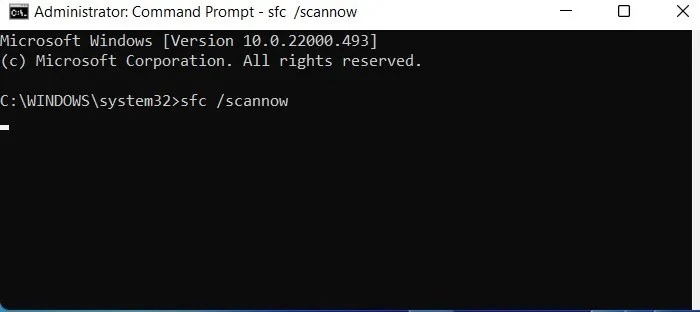
Una vez que la herramienta detecta y repara los archivos corruptos, puede continuar con la actualización de la versión.
Además, puedes usar chkdsk para gestionar los errores de partición. Otras herramientas útiles incluyen Windows Update Troubleshooter y Release Health Tool de Microsoft.
2. ¿Cuáles son algunos códigos de error comunes que aparecen durante una actualización?
Algunos de los códigos de error de SetupDiag que se encuentran comúnmente durante la migración de Windows 10 a Windows 11 son:
- C1900101-20017: el controlador innecesario está bloqueando la instalación. Asegúrese de deshabilitar cualquier programa antivirus y use solo la entrada del teclado y el mouse.
- C1900101-40021: es una pantalla azul de error de muerte causada por controladores obsoletos. La información completa se encuentra en el archivo Setupact.log.
- 80070002 – XXXXX: su mensaje de error es «archivo de error no encontrado». Este problema se puede solucionar con la herramienta sfc.
- 8007001F-XXXXX: su mensaje de error es «Error_gen_failure». Esto se debe a cualquier dispositivo externo conectado a su sistema, como una unidad USB. Quítelo para continuar con la instalación.
- 0x800707E7-XXXXX: es un error de perfil de usuario, con varias correcciones.
3. ¿Cómo puedo solucionar problemas de actualización cuando actualizo a una nueva versión de Windows 10?
Nuestra guía completa sobre los últimos problemas de actualización de Windows 10 lo ayudará a solucionar problemas de actualizaciones en su PC con Windows 10. Y si alguna vez lo necesita, también puede detener las actualizaciones de Windows por un tiempo.
Credito de imagen: Unsplash